파일 확장자 유형이 표시되지 않으면 .txt 또는 .mp4를 추가할 때 파일 이름에 추가하기만 하면 됩니다.또한 이 동작은 위험할 수 있습니다."Samplefile.doc"과 같은 파일을 더블 클릭하여 단순한 doc 파일이라고 생각하지만 실제로는 "Samplefile.doc.exe" 프로그램인 경우 사용자에게 해를 끼칠 수 있습니다. PC", 파일 형식을 정말 안다면 절대 클릭하지 않을 것입니다.
파일 확장자는 무엇입니까?
파일 확장자는 운영 체제가 파일의 정보 유형과 파일을 열어야 하는 프로그램을 이해하는 데 도움이 되는 문자 집합입니다.파일 이름 끝에 마침표(점) 뒤에 나타나므로 확장자라고 합니다.
컴퓨터에 설치된 모든 프로그램은 하나 이상의 특정 파일 형식을 열도록 설계되었으며 각 파일 형식은 파일 확장자로 식별됩니다.컴퓨터에 파일 형식을 열 수 있는 프로그램이 여러 개 있는 경우 하나의 프로그램을 기본 프로그램으로 설정하십시오.
Windows 10(및 8)에서 파일 확장자를 표시하거나 숨기는 방법
- 단축키 "를 누르면 승 + 전자 "또는 작업 표시줄에서 파일 브라우저 아이콘을 클릭하여 파일 브라우저를 엽니다.
- "를 클릭하십시오.확인하다" 탭하고 "파일 확장자"파일 확장자를 보려면 확인란을 선택하십시오.파일 확장자를 숨기려면 "파일 확장자"체크박스.

Windows 7(및 Vista)에서 파일 확장자를 표시하거나 숨기는 방법
- 단축키 "를 누르면 승 + 전자 "또는 작업 표시줄에서 파일 브라우저 아이콘을 클릭하여 파일 브라우저를 엽니다.
- 클릭 파일 탐색기 창 상단的工具탭하고 "폴더 옵션"。메뉴바가 창 상단에 표시되지 않으면ALT메뉴 표시줄을 불러오는 키입니다.

- "보기" 탭을 클릭한 후 "고급 설정"에서 다음 중 하나를 수행하십시오.
- 파일 확장명을 표시하려면 알려진 파일 형식의 확장명 숨기기 확인란의 선택을 취소한 다음 확인을 클릭합니다.
- 파일 확장명을 숨기려면 알려진 파일 형식의 확장명 숨기기 확인란을 선택한 다음 확인을 클릭합니다.
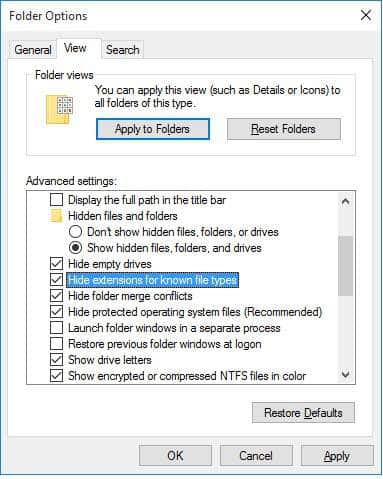
이 팁이 유용하다고 생각되면 저희에게 알려주십시오.또한 친구와 공유하고 아래 댓글 상자에 제안 사항을 표시하십시오.

![Windows 10에서 Cox 이메일 설정 [Windows Mail 응용 프로그램 사용] Windows 10에서 Cox 이메일 설정 [Windows Mail 응용 프로그램 사용]](https://infoacetech.net/wp-content/uploads/2021/06/5796-photo-1570063578733-6a33b69d1439-150x150.jpg)
![Windows Media Player 문제 수정 [Windows 8 / 8.1 가이드] Windows Media Player 문제 수정 [Windows 8 / 8.1 가이드]](https://infoacetech.net/wp-content/uploads/2021/10/7576-search-troubleshooting-on-Windows-8-150x150.jpg)
![Windows 업데이트 오류 0x800703ee 수정 [Windows 11/10] Windows 업데이트 오류 0x800703ee 수정 [Windows 11/10]](https://infoacetech.net/wp-content/uploads/2021/10/7724-0x800703ee-e1635420429607-150x150.png)








